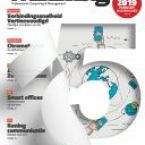Haal alles uit Google Presentation
Tip 1 Maak gebruik van de Master Slides-tool
Maak voordat je begint met Google Presentation kennis met de Masters Slides-tool. Met de basisdia-tool kun je ontwerp- en opmaakwijzigingen aanbrengen die van toepassing zijn op je gehele presentatie op één plaats. Bovendien, als je iets op een dia probeert te wijzigen en dit niet kunt, is de kans groot dat de reden is dat je al een andere lay-out / ontwerp hebt gedefinieerd in de basisdia. Dus alles wat je hoeft te doen is gebruikmaken van het hulpmiddel.
Tip 2 Kies de juiste kleur in Google Presentation
Als je een presentatie voor je merk of die van een ander maakt, wil je deze misschien ontwerpen met de kleuren van het merk in gedachten. In plaats van te kijken en te hopen dat het een match is die goed genoeg is, gebruik dan deze techniek om ervoor te zorgen dat het elke keer perfect is. Selecteer eenvoudig het object of de tekst die je wilt matchen en klik vervolgens op het pictogram van de verfemmer; selecteer 'aangepast' en voer de hexadecimale waarde van de kleur van je merk in.
Tip 3 Vind je stem met Google Presentation
Velen van ons vinden het eenvoudiger om onze gedachten en ideeën hardop uit te spreken in plaats van ze op te schrijven. Als dat klinkt zoals jij bent, dan zul je de gemakkelijke voiceover-optie van Google Presentation waarderen, waarmee je sprekernoten met je stem kunt vertellen. Klik op 'Luidsprekeropmerkingen' en selecteer vervolgens Tools > Sprekers. Wanneer de microfoon aan de linkerkant verschijnt, klik je erop om te beginnen met spreken en zie je jouw woorden in realtime op het scherm verschijnen. Je kunt ook gemakkelijk interpunctie toevoegen door 'komma', 'punt', enz. te zeggen.
Tip 4 Werk samen met anderen
Een van de beste functies van Google Presentation is hoe gemakkelijk het is om met anderen samen te werken aan je presentatie. Het enige dat je hoeft te doen, is klikken op de knop 'Delen' in de rechterbovenhoek en selecteren hoe je deze wilt delen, hetzij per e-mail of via een link. Je kunt ook op de knop 'Gereedschap' klikken en kiezen of de mensen met wie je het deelt, opmerkingen kunnen maken, je presentatie kunnen bewerken of deze gewoon kunnen bekijken.
Tip 5 Sluit je presentatie in
Wil je jouw presentatie insluiten op je website of delen met een niet-Google-gebruiker? Nou, Google Presentation maakt het zeer gemakkelijk. Ga naar het menu 'Bestand' en klik op 'Publiceren op internet'. Vanaf daar zie je enkele opties. Onder het tabblad 'Link' kun je sleutelen aan hoe de diavoorstelling verder gaat voor degenen met wie je het deelt. En als je het wilt insluiten op een website, klik je op het tabblad 'Inbedden' en bewerk je de voortgang, het formaat en de afmetingen van de presentatie naar eigen inzicht.
LEES OOK: Beheer in 6 stappen je privacy bij Google
Tip 6 Update je dia's in realtime
Heb je diagrammen die moeten kunnen worden gewijzigd op basis van nieuwe gegevens? Maak dan gebruik van deze geweldige functie. Voer eerst al je gegevens in Google Spreadsheets in. Maak vervolgens je diagram door het menu 'Invoegen' te selecteren en te klikken op 'Diagrammen' en vervolgens op 'Uit spreadsheets'. Controleer of het vak 'Link naar spreadsheet' is aangevinkt. Wanneer je daarna de gegevens in Google Spreadsheets bijwerkt, wordt je diagram in Google Presentation automatisch bijgewerkt met de nieuwe gegevens door op 'Bijwerken' te klikken.